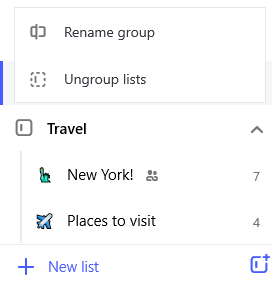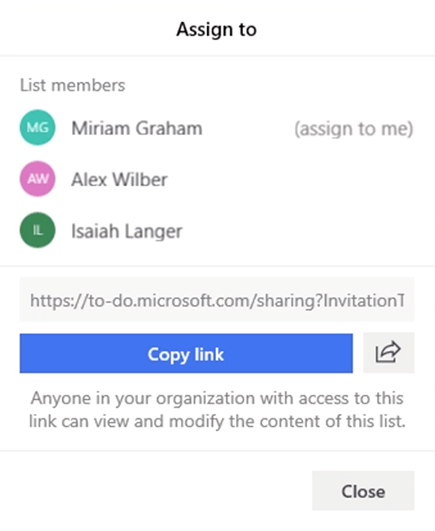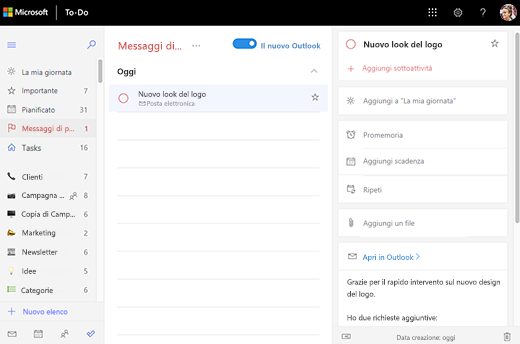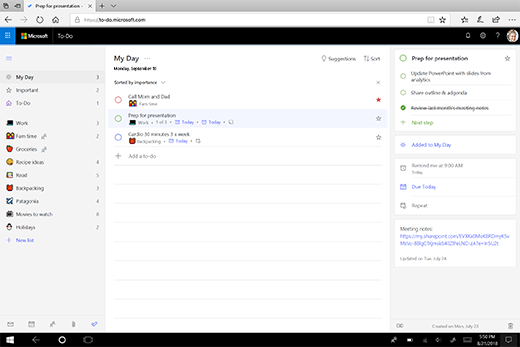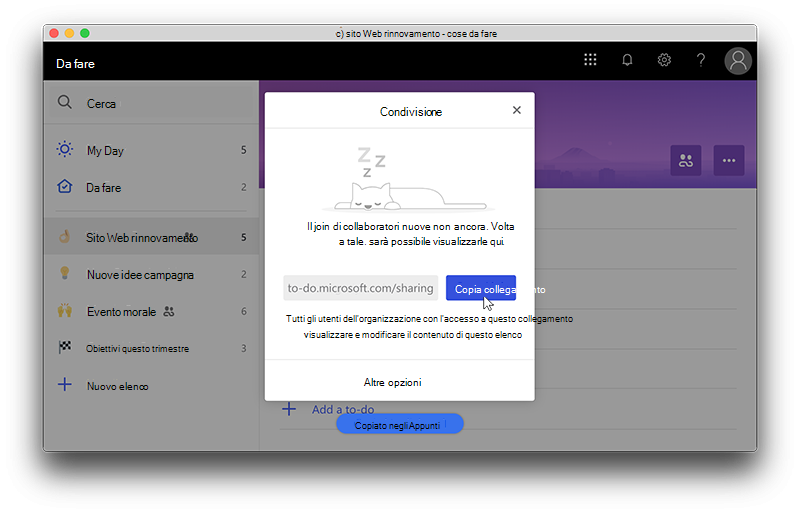Versione 2,0
È stato assegnato un nuovo aspetto con altre opzioni di sfondo. Personalizza ogni elenco con la tua scelta di colori solidi o immagini a schermo intero, tra cui l'iconica Torre di Berlino da Wunderlist. In base al feedback dei clienti, abbiamo anche ridotto le intestazioni di elenco per riportare lo stato attivo sugli elenchi e le attività.
Versione 1,63
Con il nostro ultimo aggiornamento, puoi creare gruppi di elenchi per organizzare gli elenchi. Basta toccare o fare clic sull'icona del gruppo elenco a destra di + nuovo elenco per creare un nuovo gruppo di elenchi. Verrà creato un gruppo con il nome "gruppo senza titolo". Per rinominarla, toccare o fare clic per selezionare "gruppo senza titolo" e iniziare a digitare il nuovo nome del gruppo.
Per aggiungere elenchi a un gruppo, fare clic o toccare e tenere premuto l'elenco per trascinarlo e rilasciarlo nel gruppo. In mobile è anche possibile toccare i tre puntini a destra del nome del gruppo e quindi selezionare l'opzione per aggiungere/rimuovere elenchi.
In Windows o Web fare clic con il pulsante destro del mouse sul gruppo elenco per apportare modifiche al gruppo di elenchi. In un dispositivo mobile toccare i tre puntini a destra del nome del gruppo. Puoi quindi scegliere di rinominare gli elenchi Raggruppa o separa. Selezionando l'opzione per separare gli elenchi verrà rimosso il gruppo elenco. Gli elenchi del gruppo rimarranno e sarà possibile accedervi nella barra laterale.
Versione 1,62
Ora è possibile assegnare attività a qualsiasi membro di un elenco condiviso, incluso te stesso. Per assegnare un'attività all'interno di un elenco condiviso, aprire la visualizzazione dettagli dell'attività e fare clic o toccare assegna. Selezionare quindi il membro dell'elenco condiviso a cui si vuole assegnare l'attività.
Per visualizzare tutte le assegnazioni di attività, fare clic o toccare l'elenco assegnato a me. Tutte le attività assegnate verranno visualizzate automaticamente insieme alle assegnazioni di altre connessioni abilitate, ad esempio Planner.La connessione Planner può essere attivata nelle impostazioni di To-Do. L'elenco assegnato a me viene visualizzato automaticamente. Può essere disattivato aprendo To-Do impostazioni e impostando lo Smart List assegnato a me su disattivato.
Versione 1,52
Il passaggio successivo nelle integrazioni di Outlook e Microsoft 365 arriverà nella versione 1,52 con la posta elettronica contrassegnata come attività. I clienti che accedono alla To-Do Web o all'app di Windows con un'attività o un'istituto di istruzione avranno l'opzione di mostrare l'elenco e abilitare la posta elettronica contrassegnata come attività nel proprio account.
Quando l'elenco di messaggi contrassegnati è abilitato, verrà popolato con un massimo di 10 messaggi di posta elettronica contrassegnati dalle ultime 2 settimane. Tutti i messaggi di posta elettronica contrassegnati da tale punto in avanti verranno confluire anche in To-Do come attività. In To-Do i messaggi di posta elettronica saranno attività completamente modificabili, che possono essere rinominate, assegnate scadenze e promemoria, aggiunte alla mia giornata e contrassegnate come importanti. Per aprire il messaggio di posta elettronica originale, selezionare l'opzione da aprire in Outlook dalla visualizzazione dettagli.
Versione 1.49
A partire dal prossimo aggiornamento Microsoft To-Do supporterà i file allegati. È ora possibile includere maggiore contesto aggiungendo un'immagine, un documento o un altro file all'attività. Microsoft To-Do supporta tutti i tipi di file, anche se i caricamenti di file sono limitati a 25 MB per attività. Anche i file aggiunti in Attività di Outlook saranno completamente accessibili in Microsoft To-Do.
Al momento, i file sono supportati solo negli elenchi personali. In un aggiornamento futuro il supporto per i file nelle attività sarà disponibile anche negli elenchi condivisi. Anche se tutti i tipi di file sono accessibili in Android, al momento è possibile caricare solo le foto dall'app Android.
Versione 1.39
Nella versione 1,39 Microsoft To Do otterrà un nuovo aspetto sul Web. Con il nostro nuovo design semplice è possibile concentrarsi sul rimanere organizzati. È stato semplificato l'organizzazione visiva degli elenchi per colore e per tenere traccia delle attività in sintesi con le icone aggiornate.
I clienti che usano Microsoft To Do in tandem con altre app Web M365 apprezzeranno anche un'esperienza di progettazione più unificata tra le app.
Versione 1,32
Ora che abbiamo rilasciato i passaggi, siamo entusiasti di condividere il nostro prossimo passo con te: condivisione elenco in Microsoft To Do. La funzionalità di condivisione in Microsoft To Do è stata progettata in modo da essere flessibile e semplice per consentire all'app di adeguarsi alla modalità di lavoro dell'utente. Grazie al collegamento di condivisione è diventato più semplice coordinare e collaborare sia in team di piccole dimensioni che in un rapporto uno-a-uno. Basta generare il collegamento e condividerlo con il team, i familiari e gli amici tramite e-mail, SMS o l'app preferita. Una volta completato il progetto, si può quindi scegliere di interrompere la condivisione e disattivare il collegamento di condivisione, continuando a mantenere il controllo dell'elenco.
Per contribuire maggiormente alla produttività dei clienti, per ogni attività verrà visualizzato solo il numero di sottoattività in essa presenti e il numero di sottoattività completate fino a quel momento. Lo stato di completamento delle sottoattività verrà mantenuto anche se l'attività cui appartengono viene contrassegnata come completata o non completata.